WIN10開啟網路雙工模式的操作方法
- PHPz轉載
- 2024-03-28 14:56:161247瀏覽
php小編蘋果在本文中將為大家介紹WIN10系統下開啟網路雙工模式的操作方法。透過簡單的步驟,您可以輕鬆實現網路雙工模式,提升網路速度和穩定性。讓我們一起來了解如何設定WIN10系統的網路雙工模式,讓網路連線更加順暢!
1、在開始功能表上按一下右鍵,選擇裝置管理員 。

2、在裝置管理員左側展開: 網路介面卡。

3、在下面的網路卡上點選右鍵,選擇屬性。
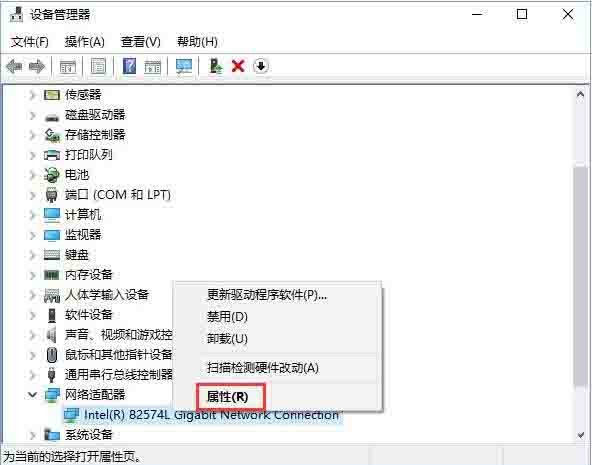
4、切換到【進階】選卡中,在屬性方塊中選擇 速度與雙工,在右側 值 下拉式選單選擇需要設定的模式即可。
 #
#
以上是WIN10開啟網路雙工模式的操作方法的詳細內容。更多資訊請關注PHP中文網其他相關文章!
陳述:
本文轉載於:zol.com.cn。如有侵權,請聯絡admin@php.cn刪除
上一篇:win10系統禁用服務方法講解下一篇:win10系統禁用服務方法講解

